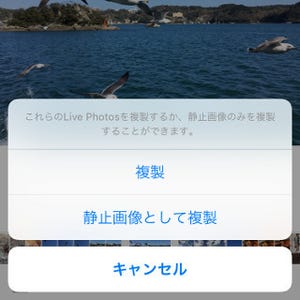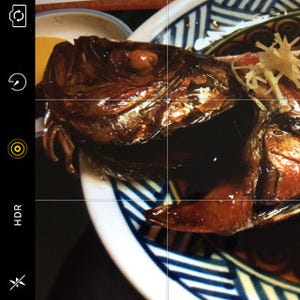iOS 9で登場した「Live Photos」は、動きのある写真を撮影する機能。事前にLive Photosモードを選択しておいたカメラアプリを構えれば、シャッターを切る前後の1.5秒、合計約3秒の動画が静止画とともに保存される。対応機種はiPhone 6s/6s PlusとiPhone SEに限定されるが、シャッターチャンスを逃さないという特徴もあり、多くのユーザに活用されている。
そのLive Photosには、「シャッター音が小さい」というメリットもある。通常の写真撮影モードでは、周囲に響くほどの大きさでカシャッという音が出るが、Live Photosではピポという控えめな音がするだけ。レストランなどシャッター音が憚られる場所でも、周囲に迷惑をかけるというレベルには感じられないはずだ。
しかし、Live Photosで撮影した写真はサイズが大きい。約3秒といえど動画データを含むためやむをえないが、静止画1枚で数十メガバイトも消費するのは厳しい。特に、シャッター音を小さくすることが目的でLive Photosを利用したのであれば、本来の目的である静止画だけ取り出せないかと考えるのは自然だろう。
Live Photosで撮影した写真から静止画像を切り出す方法は、他のiPhoneやパソコンに転送するか(メール添付含む)、複製を作成すること。後者の方法はiOS 9.3からサポートされたもので、撮影に利用したiPhone単体で実行できるので手間がかからない。
手順はかんたん、撮影したLive Photosを『写真』アプリで表示し、画面左下の共有ボタンをタップ、現れたメニューで「複製」を選択し次の画面で「静止画像として複製」を選択すればOK。その後オリジナルのLive Photosを削除すれば、データ量がはるかに小さい静止画像が残るというしくみだ。内蔵ストレージ節約のためにも、動画部分が不要なLive Photosはこの方法でダイエットしておこう。